728x90
반응형
3D Blender 블렌더, Un-Subdivide 기능으로 촘촘한 면을 넓직하게 만들기
도움이 되셨다면 광고 한 번 클릭 부탁드립니다. 한 번의 클릭이 제게 큰 힘이 된답니다!^^
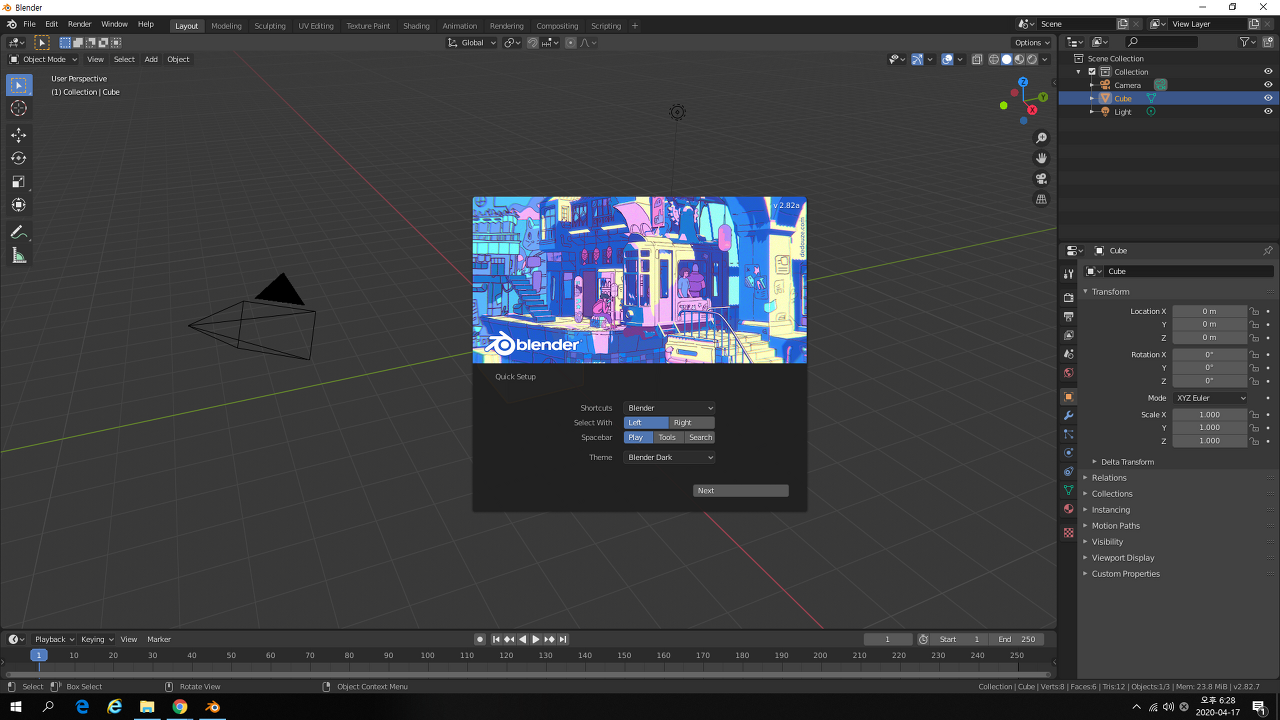
반응형
이번 포스팅은 블렌더에서 Un-Subdivide 기능에 대해 알아보려고 합니다.
Subdivide의 기능은 뭐였죠? 면을 촘촘하게 나누는 것이었습니다. Un-Subdivide는 그와는 반대겠죠.
바로 실습으로 들어가보겠습니다.
Shift +A 혹은 [Add] 버튼을 클릭하고, Mesh -> UV Sphere 를 하나 생성합니다.

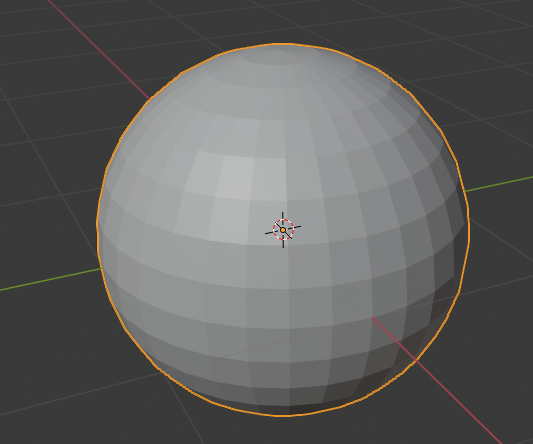
이제 이 물체를 Un-Subdivde를 할 경우 어떻게 변하는지 확인하겠습니다.
* Un-subdivide 방법 :
Object 선택 -> Edit Mode -> Edge mode (2) -> 모든 Edge 선택 (A) -> 상단 [Edge] 클릭 -> un-subdivide
다음 영상에서 un-subdivide를 적용하는 방법을 확인할 수 있습니다.
아래 그림과 같이 1000개 단위에서는 큰 불편함이 없습니다. 작업을 디테일하게 오래 하다보면, 점이나, 면의 수가 기하급수적으로 늘어나 있습니다. 파일로 내보내고, 프린트를 할 때쯤 보면 몇십만개가 되어 있을 수 있는데, 그런 경우에 면이나 점의 수를 줄이기 위해 Un-Subdivide를 사용하기도 합니다. 그렇게 하면 파일 크기도 줄어들어 버벅거림(?) 없이 파일을 관리할 수 있겠죠. 물론 컴퓨터 사양이 아주 좋은 경우에는 버벅거림이 덜 할 수도 있어요.

이번 포스팅에서는,
3D Blender 블렌더, Un-Subdivide 기능으로 촘촘한 면을 넓직하게 만들기
에 대해 알아봤습니다.
도움이 되셨다면 광고 한 번 클릭 부탁드립니다. 한 번의 클릭이 제게 큰 힘이 된답니다!^^
728x90
반응형
'3D blender' 카테고리의 다른 글
| blender Tip 짧은 글 (0) | 2020.06.08 |
|---|---|
| 3D 블렌더 Blender 반전 선택하기, 선택된 것 이외 것 모두 선택하기 (0) | 2020.06.08 |
| 3D blender 블렌더 | 물체를 대칭으로 복사하기 위해 위치(Location), 회전(Rotation), 크기(scale) 초기화하기 object-apply-all transform (2) | 2020.05.06 |
| 3d 블렌더(blender) 평면 물체 두께 늘리기 solidify (0) | 2020.05.04 |
| 3D 블렌더(blender) 물체 합치기(Join) 단축키 ctrl + J (2) | 2020.05.04 |